Adobe Premiere Pro CC ile video düzenlemenin heyecan verici dünyasını keşfet. İster başlangıç seviyesinde ol, ister ilk deneyimlerini kazanmış ol – bu kurs, seni video üretiminin önemli adımlarıyla tanıştıracak. Ben Matthias Putz, etkileyici videolar oluşturman için gerekli araçları ve teknikleri sunan deneyimli bir video editörüyüm. Bu video eğitiminde, Premiere Pro ile yaratıcı çalışabilmen için gerekli tüm bilgileri öğreneceksin.
En önemli noktalar
- Adobe Premiere Pro'nun temel işlevleri hakkında kapsamlı bir anlayış edinirsin.
- Öğrendiklerini uygulamak için pratik bir proje sunulacaktır.
- Kurs başlangıç seviyesindekilere yöneliktir, ancak ileri seviye bilgiler de içermektedir.
Aşama Aşama Kılavuz
Video düzenlemene sağlam bir temel oluşturmak için Adobe Premiere Pro'nun kurulumunu ve ilk ayarlarını yaparak başlayın. Premiere Pro'yu ilk kez açtığında, birçok seçenekle karşılaşacak ve bunlar seni bunaltabilir. Bunu göz ardı etmemelisin.
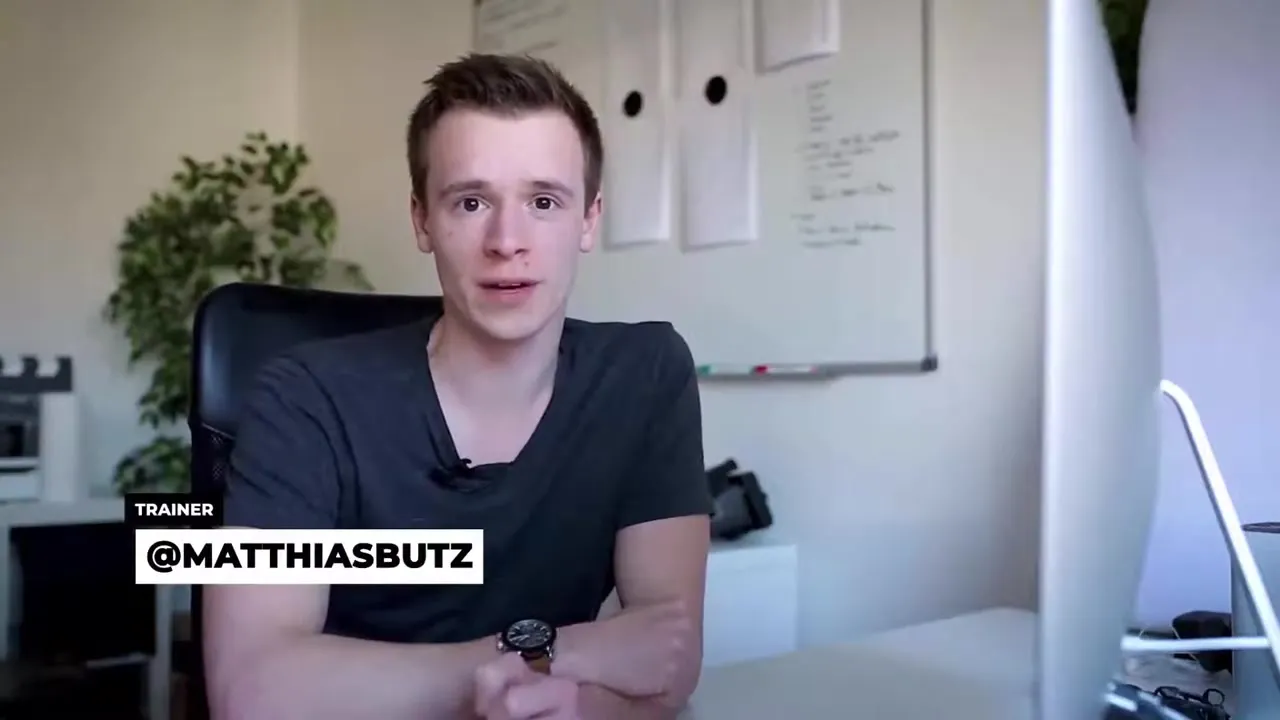
Öncelikle, Premiere Pro'nun kullanıcı arayüzünü öğrenmelisin. Proje penceresi, zaman çizelgesi ve önizleme alanı gibi farklı alanlar, video düzenleme sürecinde sana yardımcı olacak merkezi öğelerdir.
Artık yeni bir proje oluşturma zamanı. Videon için uygun ayarları seç, hangi amaçla (YouTube, reklam veya kişisel video) kestiğine bağlı olarak ayarları yapmalısın. Bu ayarlar, en iyi sonucu almak için önemlidir.
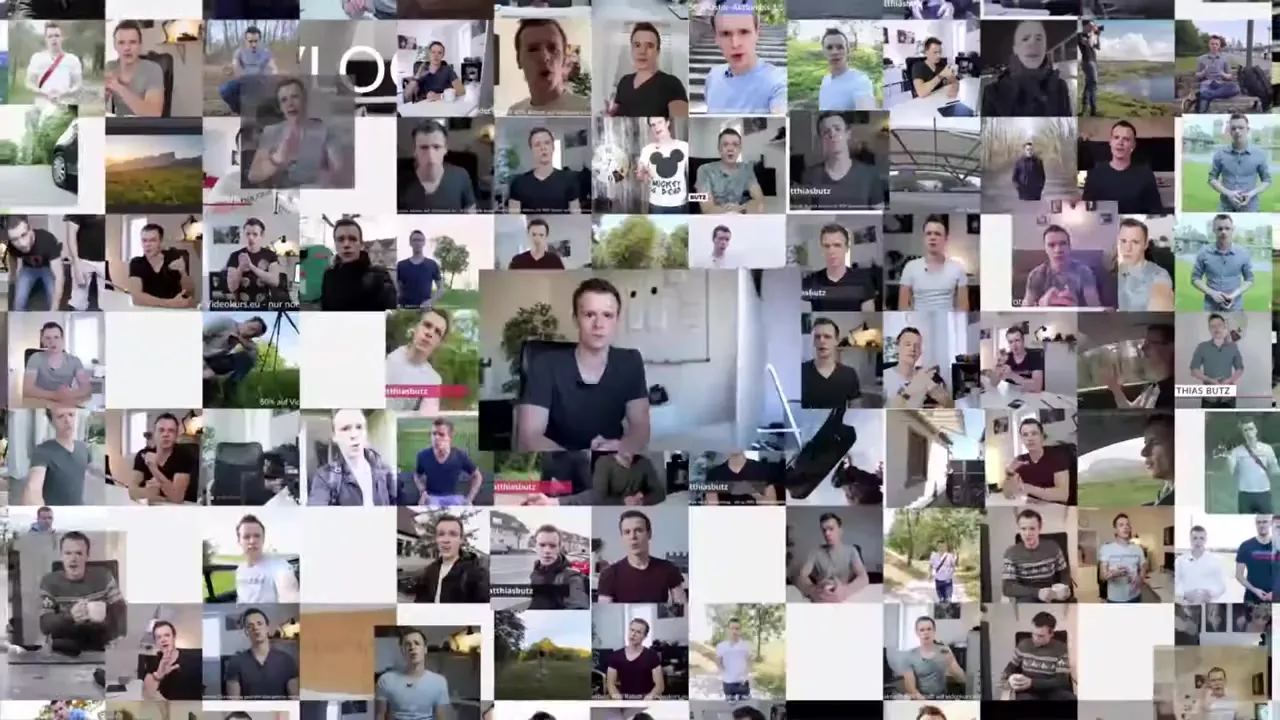
Ham görüntülerini içe aktar. Kendi malzemeni ekleme veya sağlanan RAW videoları kullanma imkanına sahipsin. Klipleri iyi bir şekilde adlandırdığından ve düzenli kalmak için dosyalara organize ettiğinden emin ol.
Medyanı içe aktardıktan sonra, klipleri zaman çizelgesine sürükleyebilirsin. Burada kesmeye başlayacaksın. Klipleri ayırmak ve en iyi sahneleri seçmek için araçları kullan. Videonun akışını optimize etmek için farklı kesim teknikleriyle denemeler yap.
Bir sonraki adımda, renklendirme işlemiyle uğraşacağız. Burada, videonun renklerini ayarlayarak belirli bir atmosfer yaratabilirsin. Premiere'ın renk düzeltme araçlarını kullanarak, kontrastı, parlaklığı ve renk doygunluğunu istediğin gibi ayarla.
Efektler, videolarını daha ilginç hale getirmek için süsleme işlevi görür. Videolarına farklı geçişler veya özel efektler ekleyerek onları daha çekici hale getirebilirsin. Bu, basit geçişlerden daha karmaşık görsel efektlere kadar değişebilir.
Son olarak, projeni dışa aktarma zamanı. En iyi video kalitesini sağlamak için ilgili medya için doğru dışa aktarma ayarlarını seçtiğinden emin ol. Premiere, farklı platformlar için çeşitli ön ayarlar sunar.
Tüm bu adımlara alıştıktan ve ilk videonu başarıyla düzenledikten sonra, video üretiminin ne kadar eğlenceli olduğunu fark edeceksin. Bu eğitim, sana sadece temelleri öğretmekle kalmadı, aynı zamanda kendi yaratıcı fikirlerini gerçekleştirmek için güven de verdi.
Özet – Adobe Premiere Pro CC ile Video Düzenleme: Kesim, Renklendirme ve Efektler
Adobe Premiere Pro CC, video düzenlemek için güçlü bir platform sunar. Bu eğitimde, proje oluşturma, kesim, renkleme ve tamamlanmış çalışmanın dışa aktarılması gibi temel adımları öğrendin. Sağlanan materyalleri kullan ve yeni edindiğin bilgileri hemen pratiğe dök.
Sıkça Sorulan Sorular
Adobe Premiere Pro'nun ana işlevleri nelerdir?Adobe Premiere Pro, kesim, renk düzeltme, efektler ve dışa aktarma ayarları gibi işlevler sunar.
Yeni bir projeye nasıl başlarım?Uygun video ayarlarını seç ve ham malzemenizi içe aktar.
Kendi videolarımı kullanabilir miyim?Evet, kendi malzemenizi içe aktarabilir veya sağlanan RAW videoları kullanabilirsiniz.
Renk düzeltme nedir?Renk düzeltme, videonuzun renklerini ve parlaklığını ayarlayarak belirli bir atmosfer yaratmaktır.
Videomu nasıl dışa aktarırım?Optimal video kalitesi sağlamak için istediğiniz platform için doğru dışa aktarma ayarlarını seçin.

